
Word求和公式,如何在Word中使用求和公式?
你是不是常常在Word文档中输入大量的数字,最后却想一键求和,却发现Word里好像没有那种‘自动计算’的魔法?别急,其实在Word中,你完全可以用简单的求和公式来轻松解决这些问题!今天我们就来聊聊Word求和公式,让你的工作效率从此飞跃。
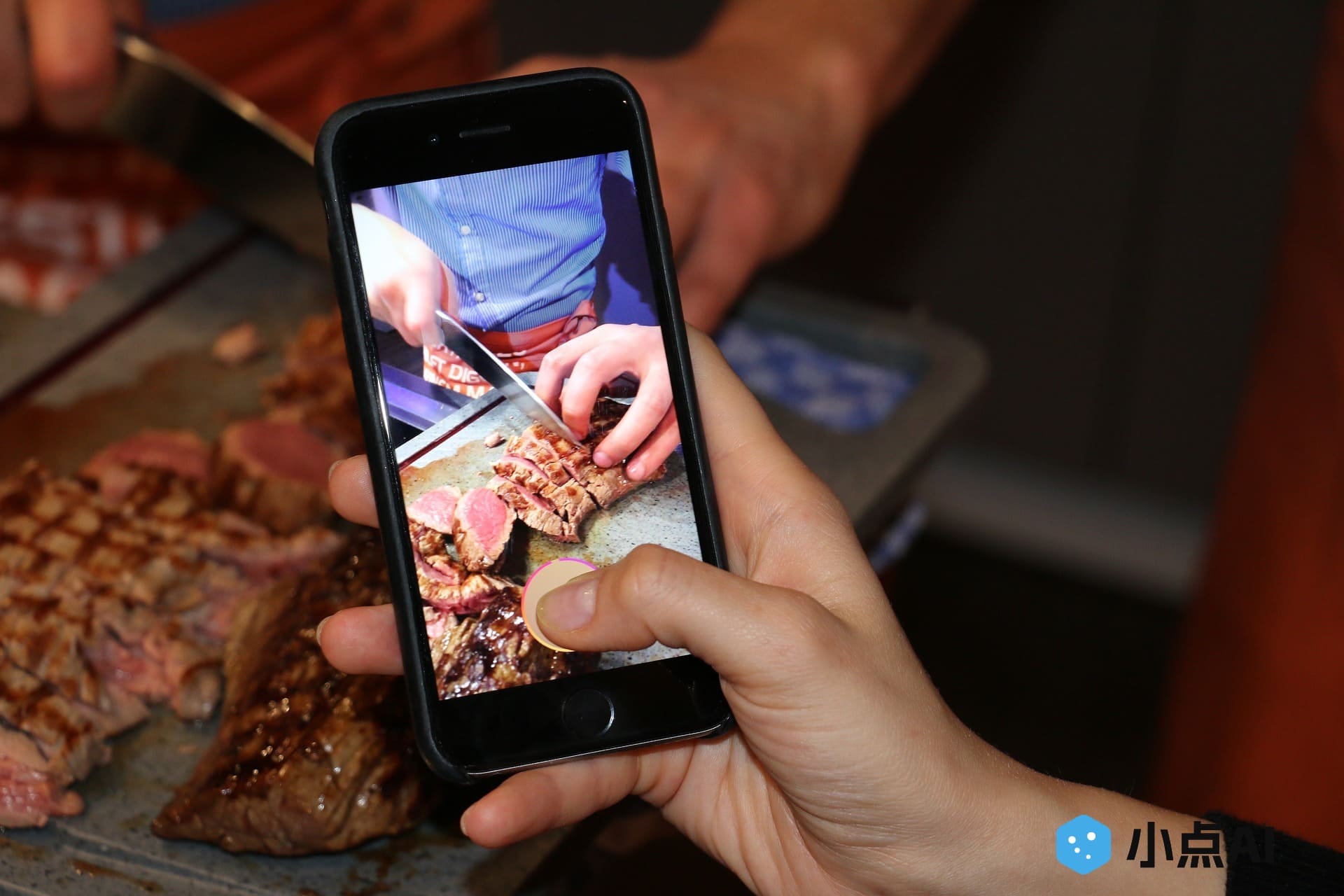
为什么在Word中需要求和公式?
我们都知道,Word是一个强大的文字处理软件,但有时候我们需要在表格里快速进行数值计算。比如,假设你正在编辑一份报告,表格里有一列是销售数字,你想计算一下总额。别担心,Word的求和功能就是为了这类需求量身定做的,让你可以快速高效地进行计算,而不需要打开Excel或使用计算器。
如何在Word中使用求和公式?
好啦,我们话不多说,直接进入正题!让我们一起看看在Word中,怎么用求和公式让计算变得超简单:
-
创建表格:首先,你需要在Word中插入一个表格(点击‘插入’ -> ‘表格’)。
-
输入数字:在表格中输入你需要求和的数字,比如销售额、金额等。
-
插入公式:点击你想要显示结果的单元格(通常是最下面的一行)。然后在‘表格工具’下方的‘布局’选项卡中,点击‘公式’。
-
设置公式:弹出的窗口中,默认的公式一般是‘=SUM(ABOVE)’,意思是‘求上方所有单元格的和’。你可以根据需要修改公式,甚至直接输入自定义公式(比如‘=A1+A2+A3’)。
-
确认并计算:点击‘确定’,Word会自动进行求和计算。是不是超级简单?
注意事项:Word求和公式的限制
虽然Word可以通过表格来进行简单的求和,但它并不具备Excel那样强大的数据处理功能。如果你需要进行复杂的公式计算或者数据分析,还是推荐使用Excel哦!
实际应用:Word求和公式的小妙招
你可能会问,这样的公式在什么场景下能派上用场呢?这里有几个实际的例子:
-
财务报表:如果你在Word中制作了财务报表,可以用求和公式快速算出各项支出的合计,节省时间。
-
活动报名表:当你收集到活动报名的费用时,使用求和公式计算总费用,瞬间搞定!
-
学习成绩单:学生们常常需要计算自己各科成绩的总分或平均分,Word的求和公式也能大显身手。
总结:让Word更智能,求和公式轻松搞定!
看吧,在Word中使用求和公式其实非常简单,只需要几步操作,就能帮你轻松计算出所需的数据,省时又高效。当然,如果你有更复杂的计算需求,Excel依然是更专业的选择。希望今天的内容能帮助你提高工作效率,别忘了把这些小技巧分享给身边的朋友哦!
如果你有任何问题或者其他Word技巧的疑问,欢迎在评论区留言哦,我们一起探讨!

